【Java】IDEA简介,下载,安装及简单配置
IDEA简介,下载,安装及简单配置
李三岁发布于 1 月 20 日
IDEA简介
IDEA 全称 IntelliJ IDEA,是java语言开发的集成环境,IntelliJ在业界被公认为最好的java开发工具之一。尤其在智能代码助手、代码自动提示、重构、J2EE支持、Ant、JUnit、CVS整合、代码审查、 创新的GUI设计等方面的功能可以说是超常的。IDEA是JetBrains公司的产品,这家公司总部位于捷克共和国的首都布拉格,开发人员以严谨著称的东欧程序员为主。
IDEA下载
IDEA官网下载地址
根据不同的操作系统,下载不同平台下的IDEA,如下: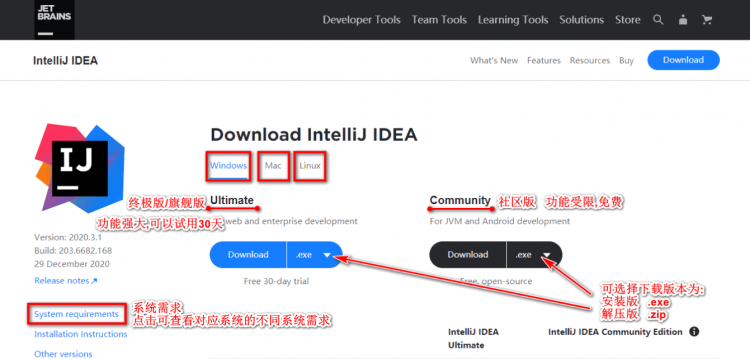
IDEA安装
安装之前一定要安装JDK并且配置(环境变量JAVA_HOME,path)
下载安装版需要安装才能正常使用.启动程序,并按照提示安装即可,这里以windows版本(.exe)来做演示,如下:
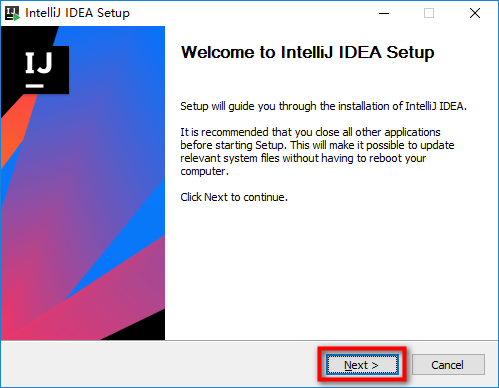
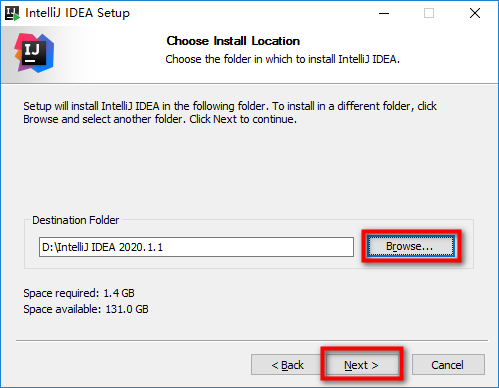
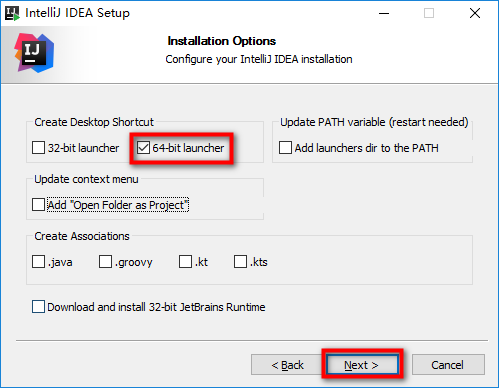
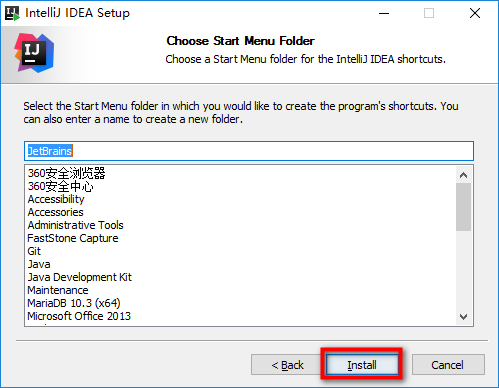
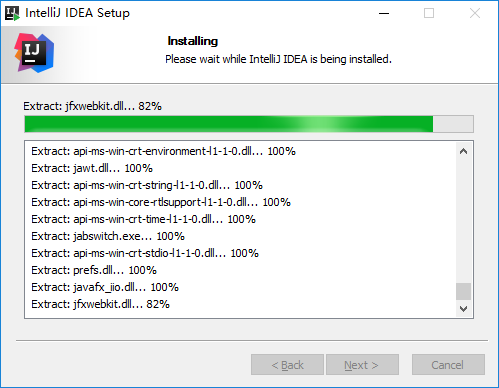
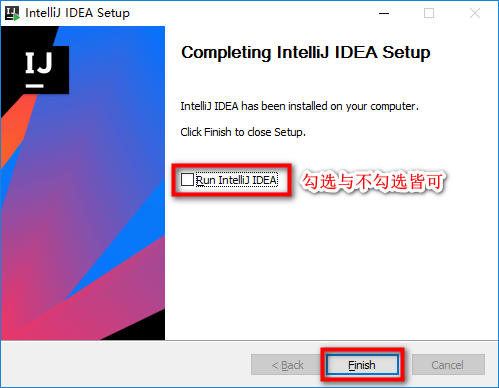
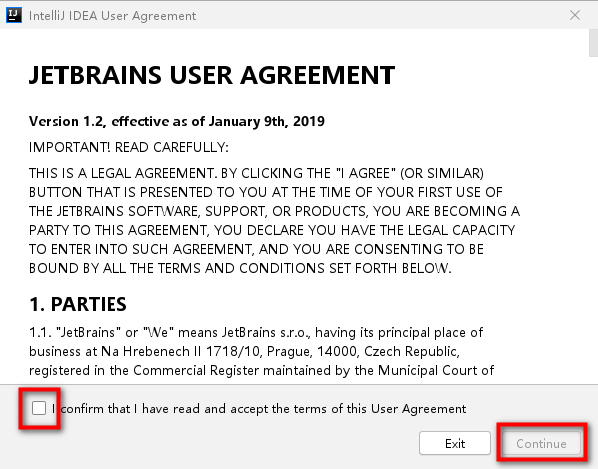
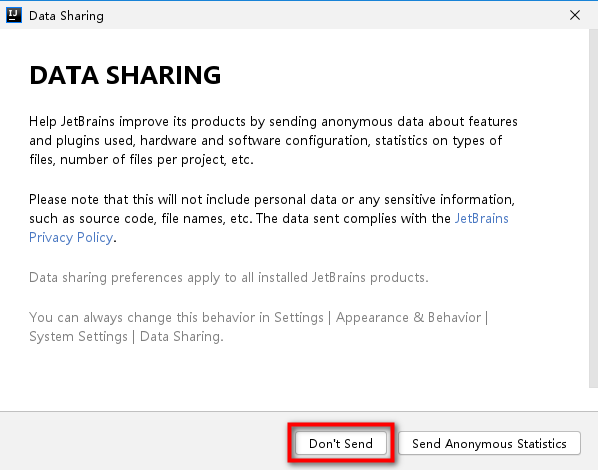
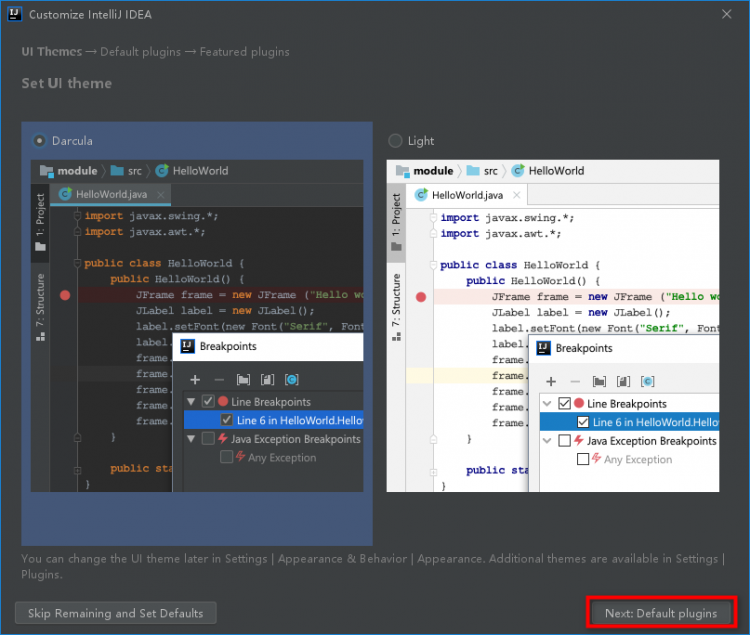
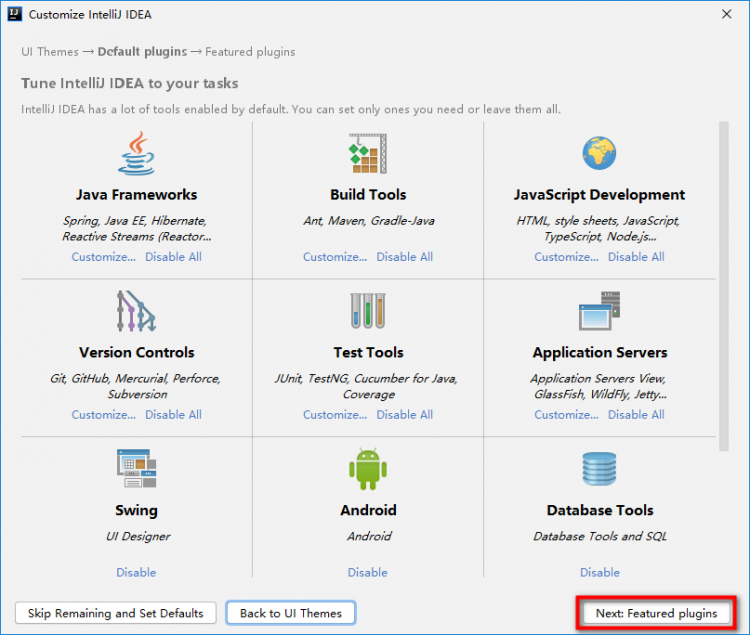
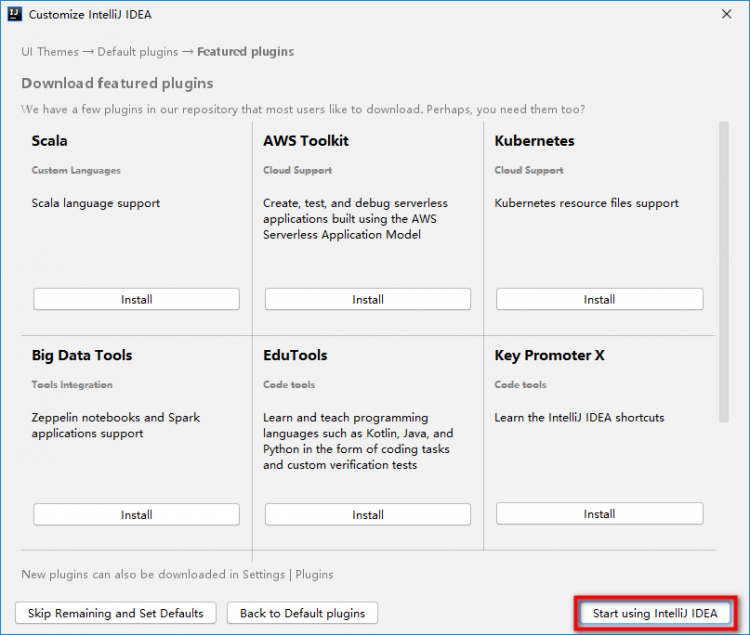
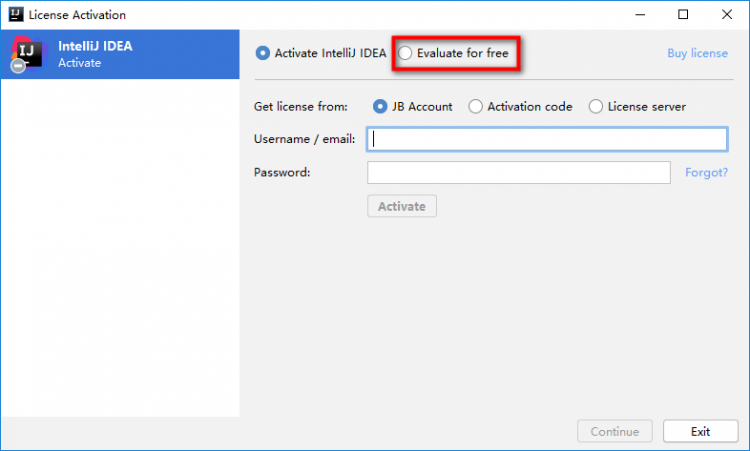
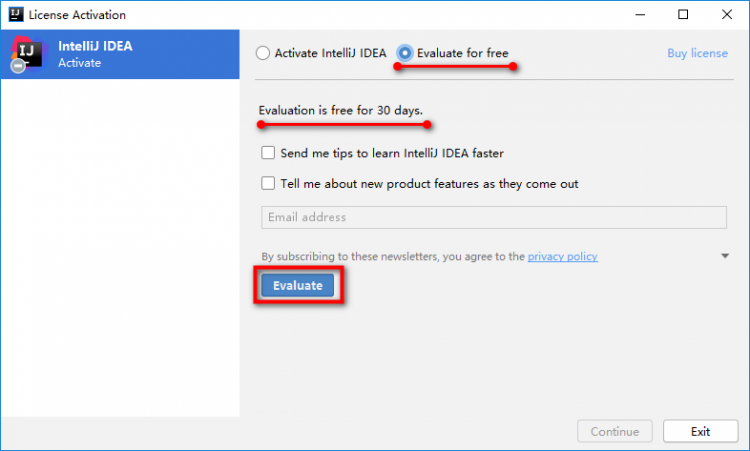
以上我们的安装IntelliJ IDEA就已完成
IDEA配置
IntelliJ IDEA中没有workspace(工作空间)的概念,Eclipse的工作空间中可以有很多项目,这些项目可能毫无关系.IntelliJ IDEA中Project(项目)就相当于Eclipse中的工作空间,Module(模块)相当于eclipse中的项目,但是建议多个模块之间是有业务关系的.
由于之前选择的样式风格为Darcula 暗色,所以我们以这种护眼模式的风格进行说明,图中根据序号依次点选操作即可:
首先我们点击 Create New Project 来创建一个新的项目: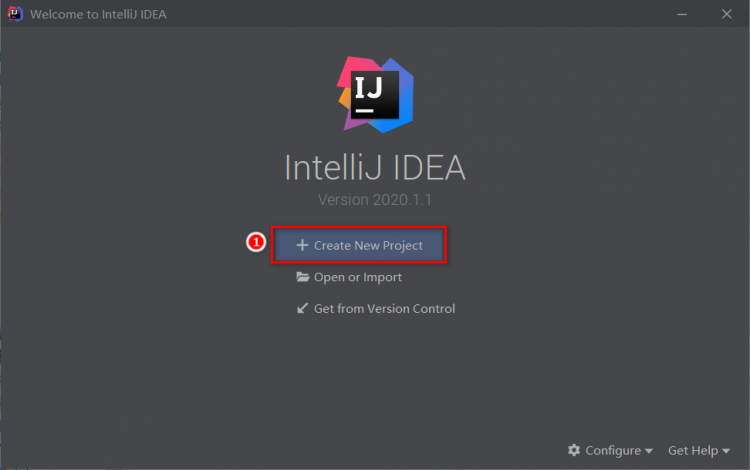
这里因为我们还没有决定创建一个什么样的项目,所以我们首先创建一个空的项目,选择Empty Project: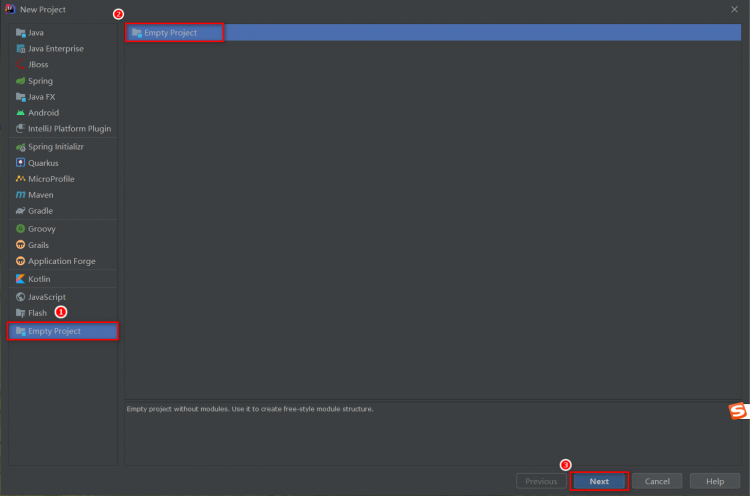
在Project Name中输入项目名称,这里我输入的是workspace(这里随意起名即可,没有特殊要求);Project location中是我们项目路径即项目保存的位置(自己选择就好):
创建好项目后依次点击左上角File → Settings进入设置选项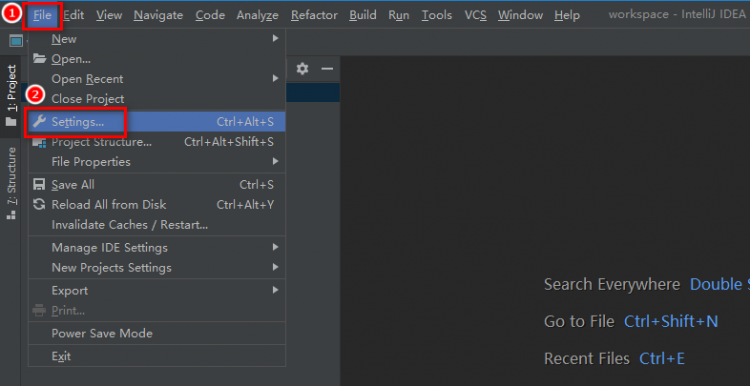
Appearance(外观设置)
- theme主题配置(IntelliJ Light/Window 10 Light/Darcula/High contrast)
- 操作界面的字体样式及大小(这里的界面指的是工具栏)
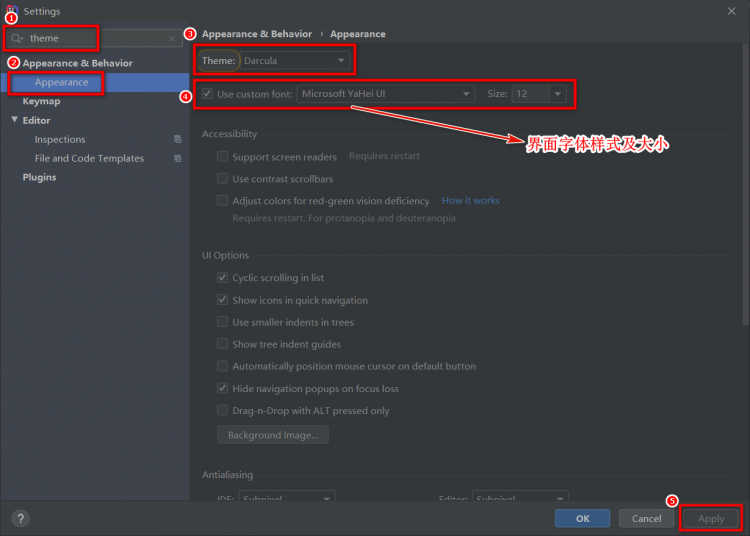
Editor(编辑区设置)
- 通过Ctrl + 鼠标滚轮调节字体大小

- 自动导包 auto import

- 代码提示忽略大小写 completion
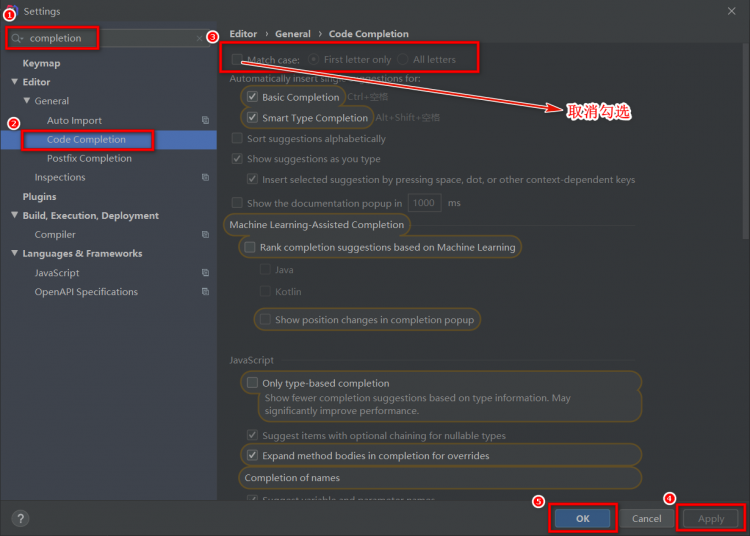
- 显示代码行数/显示方法分割线 completion
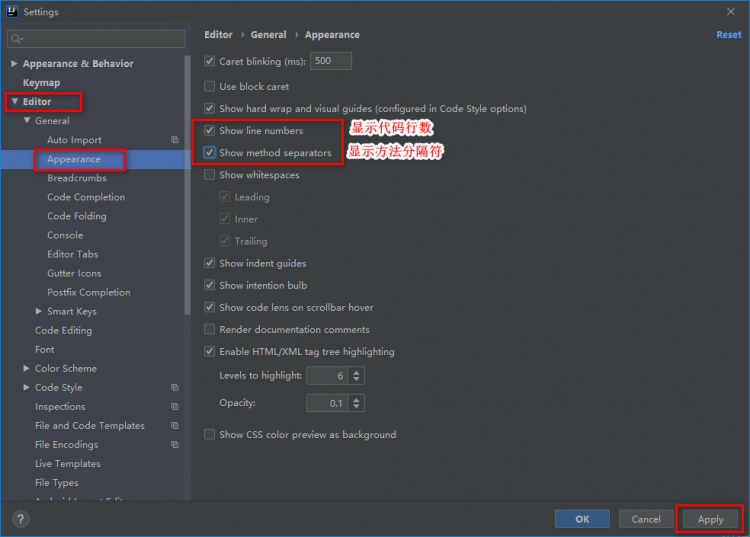
- 显示方法参数提示/显示方法的签名

- 代码编辑区+控制台 字体样式、大小、行间距
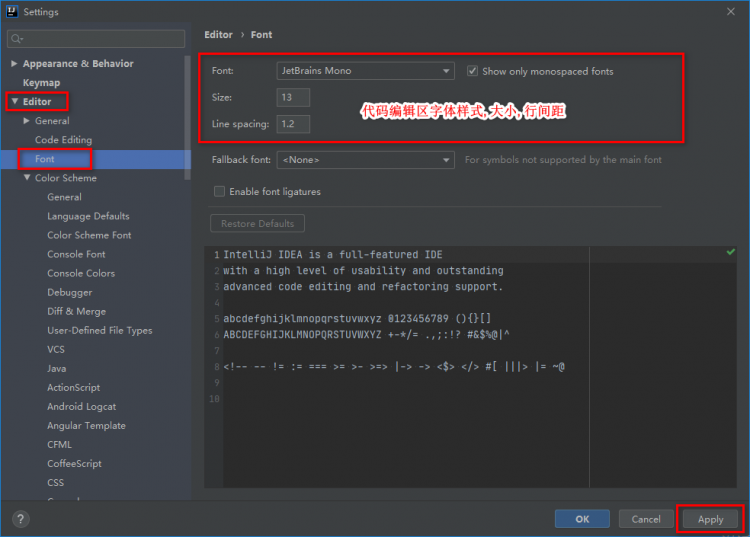
- 注释字体颜色(单行、多行、文本)
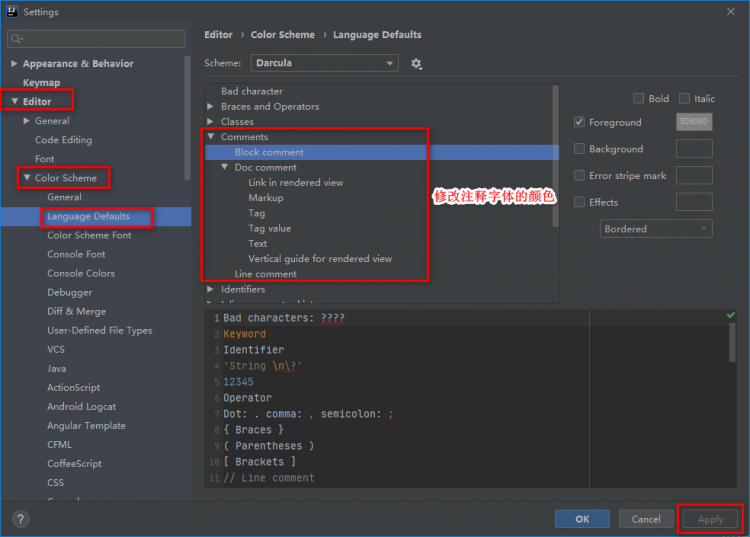
- 代码编辑区 字体样式、大小、行间距

- 设置控制台 字体样式、大小、行间距
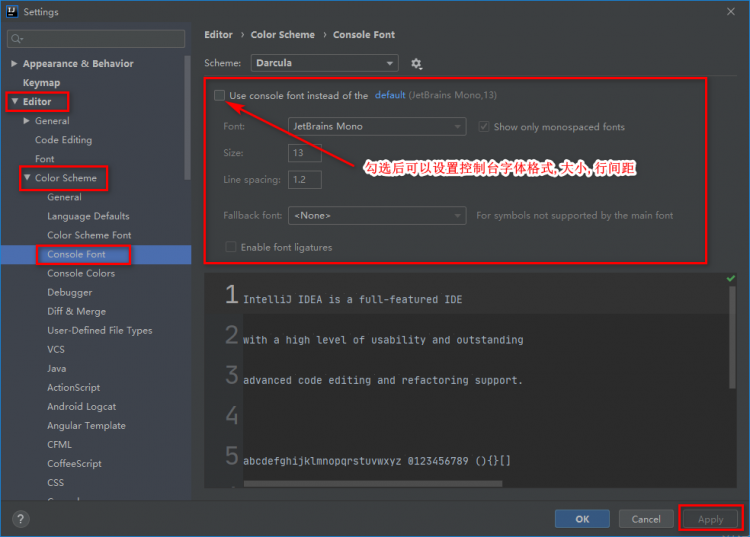
- 文件字符集编码设置
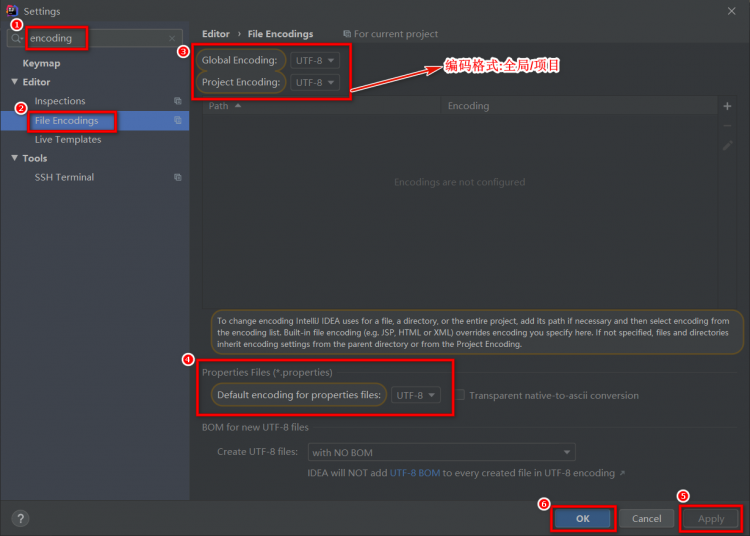
- 文件修改后标记
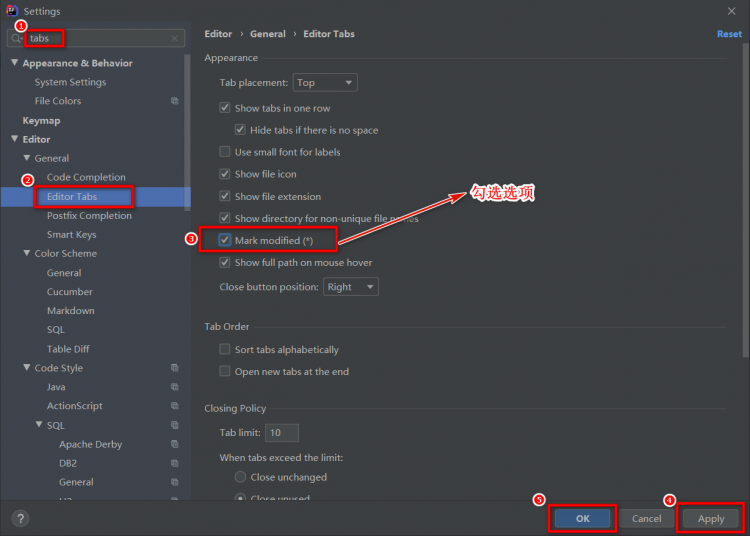
Build,Execution,Deployment(构建,执行,部署)
Maven配置

上图所说的把Maven的配置文件settings.xml可以在idea的安装目录的插件目录下找到:G:\softwareinstall\IDEA\IntelliJ IDEA 2020.1.1\plugins\maven\lib\maven3\conf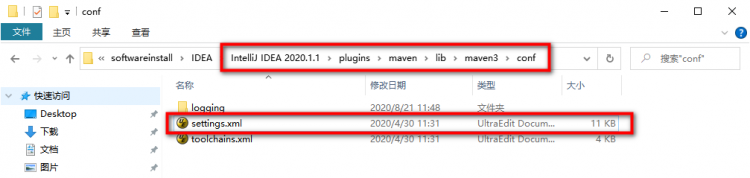
这里我们需要对上述所说的settings.xml进行修改,配置国内镜像仓库,使用编辑工具打开settings.xml。
- maven" title="配置maven">配置maven本地库(从maven远程服务器下载的资源存储在本地库中)
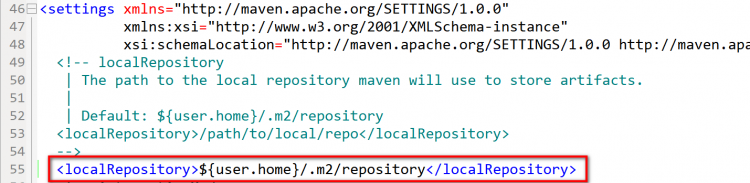
<localRepository>${user.home}/.m2/repository</localRepository>- 配置maven镜像服务器 这里我们配置的是aliyun私服镜像服务器(配置到mirrors标签内部)。
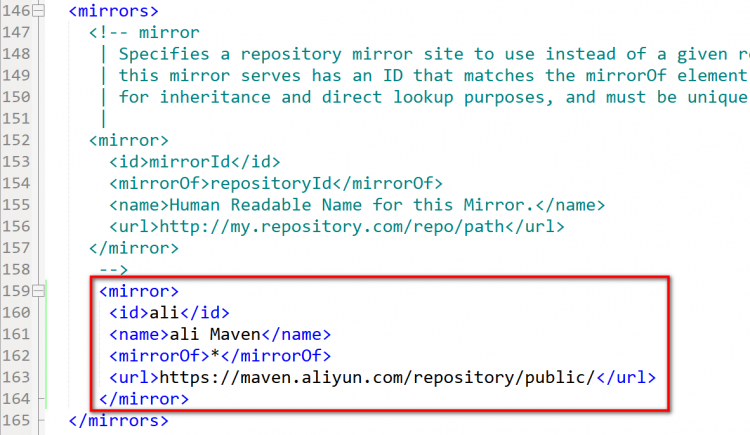
<mirror><id>ali</id>
<name>ali Maven</name>
<mirrorOf>*</mirrorOf>
<url>https://maven.aliyun.com/repository/public/</url>
</mirror>
- 配置maven中的profile(配置到profiles标签内部),设置JDK编译和运行版本。
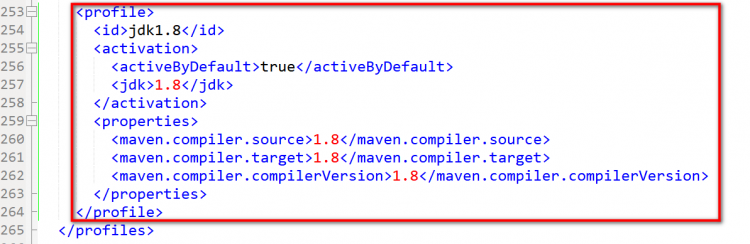
<profile><id>jdk1.8</id>
<activation>
<activeByDefault>true</activeByDefault>
<jdk>1.8</jdk>
</activation>
<properties>
<maven.compiler.source>1.8</maven.compiler.source>
<maven.compiler.target>1.8</maven.compiler.target>
<maven.compiler.compilerVersion>1.8</maven.compiler.compilerVersion>
</properties>
</profile>
以上就是IDEA的下载、安装及初步配置,根据这些配置我们就可以开始我们的开发之路了.让我们一起前行!!!
javamavenintellij-idea后端
阅读 74更新于 今天 14:44
本作品系原创,采用《署名-非商业性使用-禁止演绎 4.0 国际》许可协议
李三岁
1 声望
0 粉丝
李三岁
1 声望
0 粉丝
宣传栏
IDEA简介
IDEA 全称 IntelliJ IDEA,是java语言开发的集成环境,IntelliJ在业界被公认为最好的java开发工具之一。尤其在智能代码助手、代码自动提示、重构、J2EE支持、Ant、JUnit、CVS整合、代码审查、 创新的GUI设计等方面的功能可以说是超常的。IDEA是JetBrains公司的产品,这家公司总部位于捷克共和国的首都布拉格,开发人员以严谨著称的东欧程序员为主。
IDEA下载
IDEA官网下载地址
根据不同的操作系统,下载不同平台下的IDEA,如下: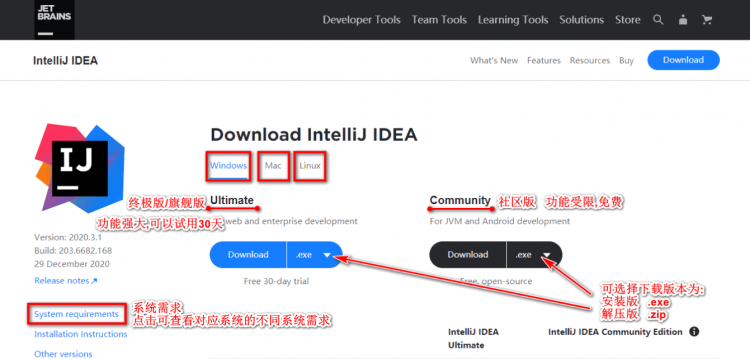
IDEA安装
安装之前一定要安装JDK并且配置(环境变量JAVA_HOME,path)
下载安装版需要安装才能正常使用.启动程序,并按照提示安装即可,这里以windows版本(.exe)来做演示,如下:
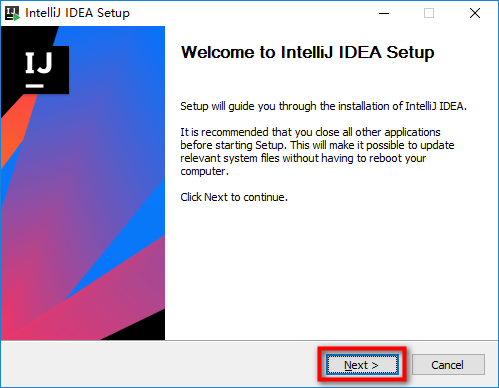
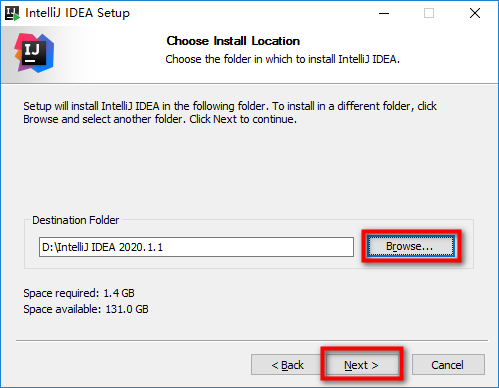
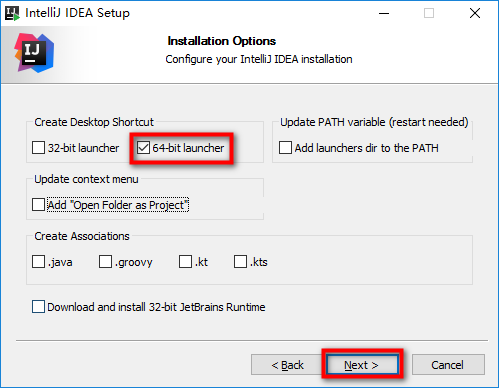
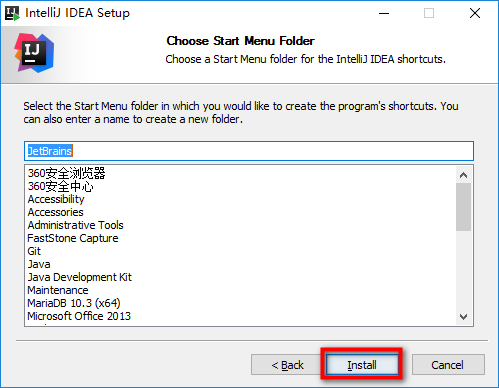
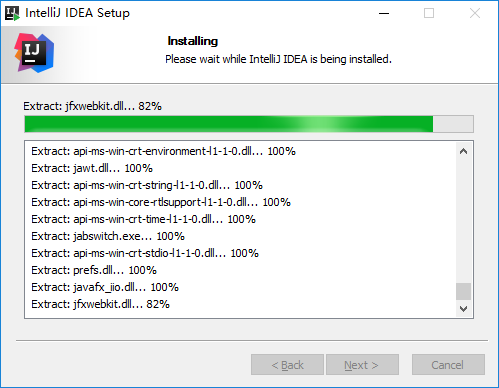
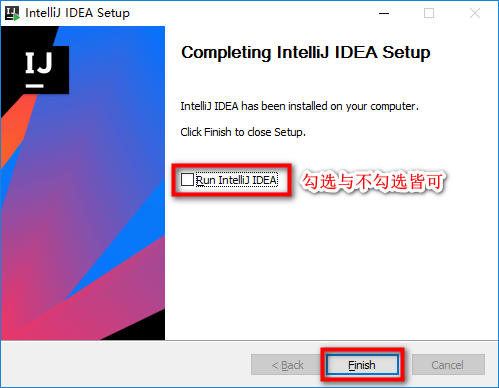
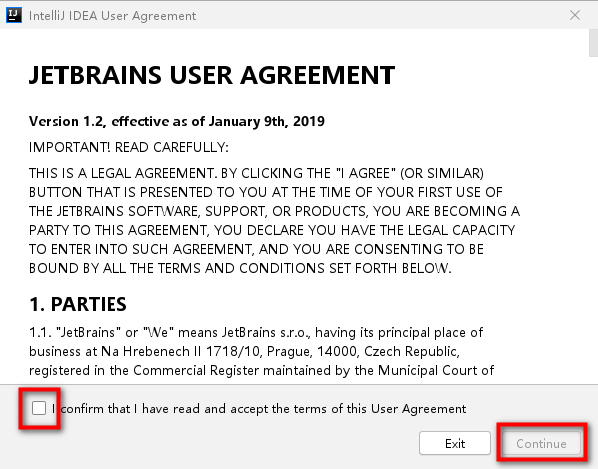
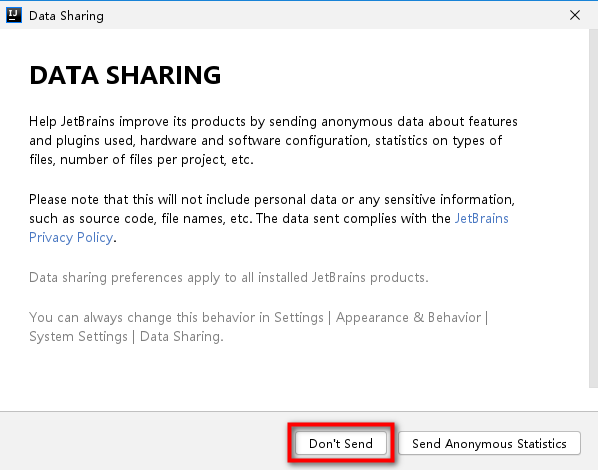
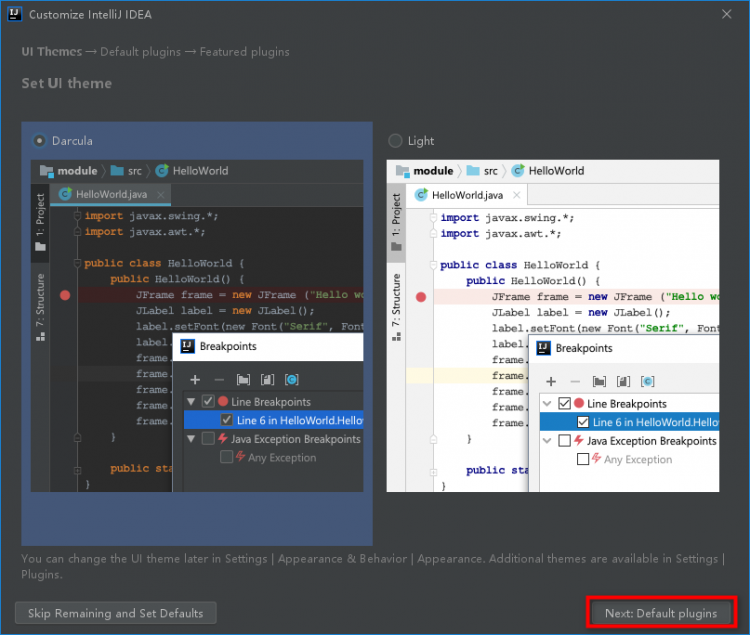
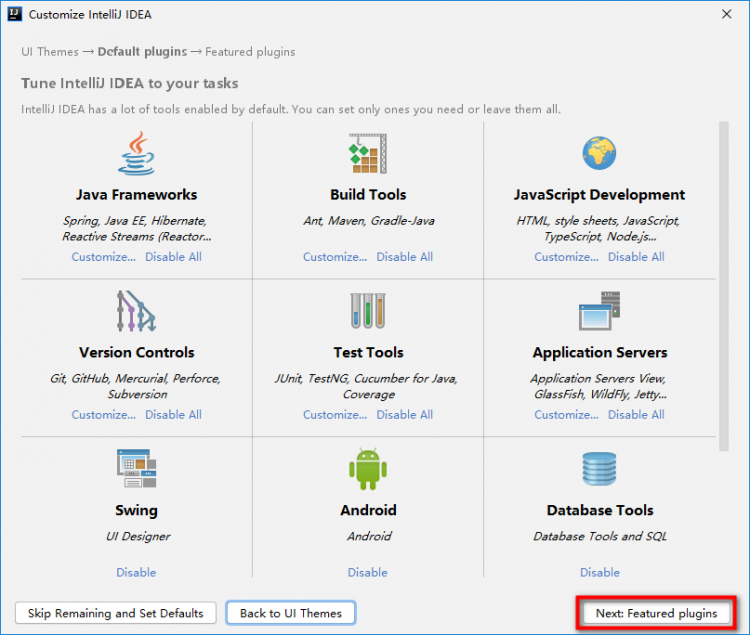
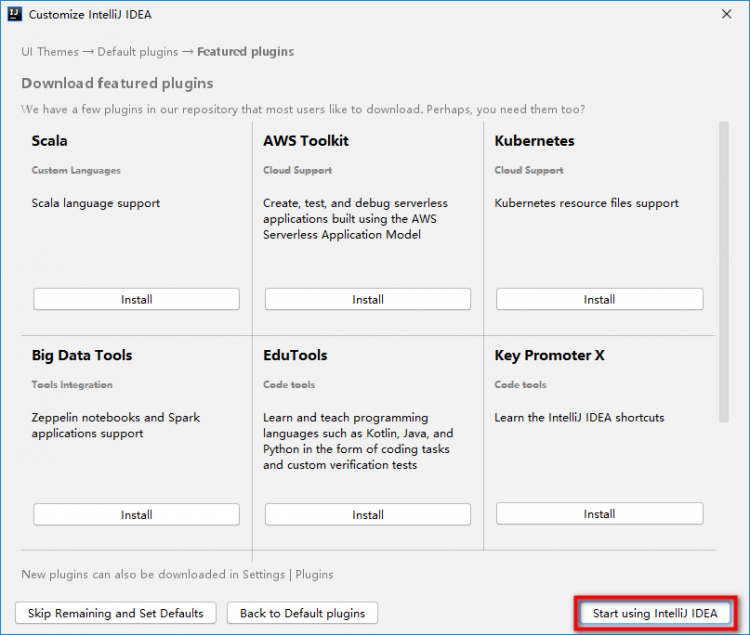
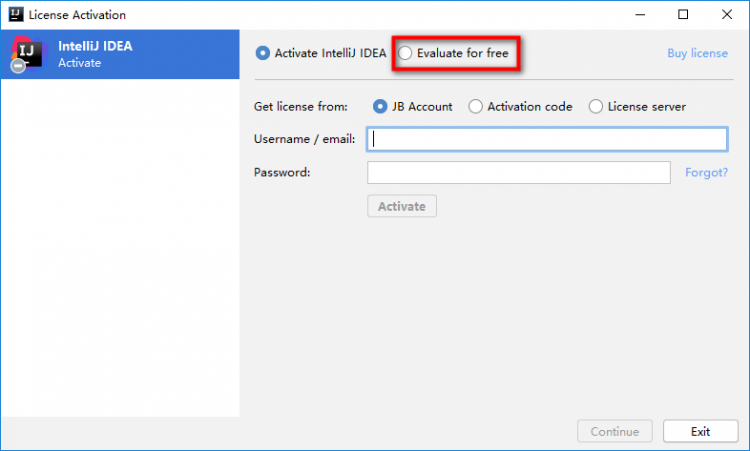
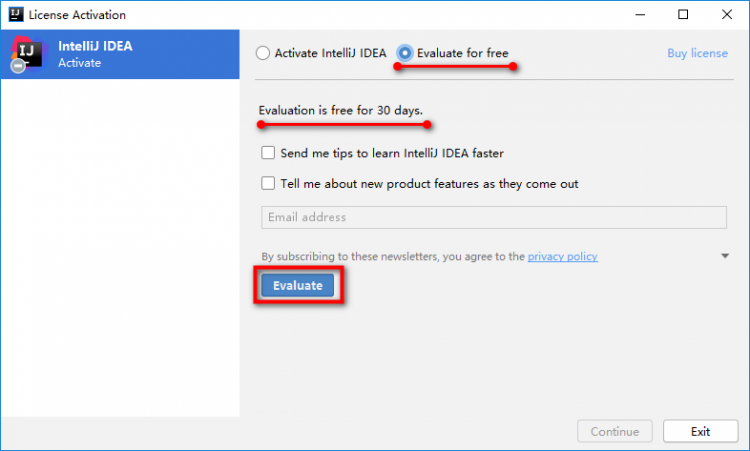
以上我们的安装IntelliJ IDEA就已完成
IDEA配置
IntelliJ IDEA中没有workspace(工作空间)的概念,Eclipse的工作空间中可以有很多项目,这些项目可能毫无关系.IntelliJ IDEA中Project(项目)就相当于Eclipse中的工作空间,Module(模块)相当于eclipse中的项目,但是建议多个模块之间是有业务关系的.
由于之前选择的样式风格为Darcula 暗色,所以我们以这种护眼模式的风格进行说明,图中根据序号依次点选操作即可:
首先我们点击 Create New Project 来创建一个新的项目: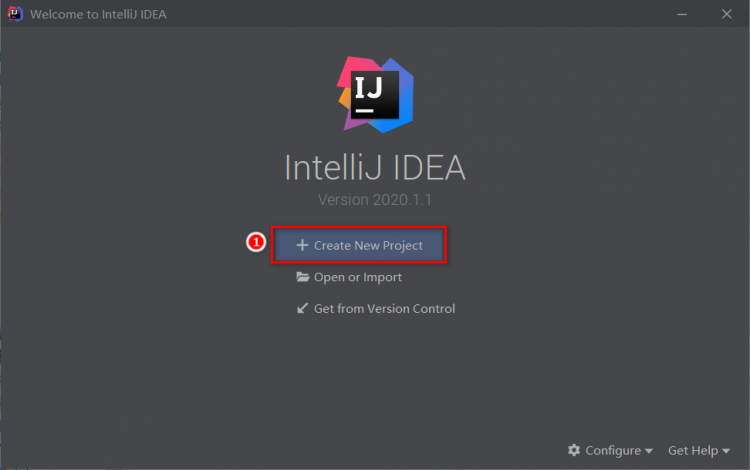
这里因为我们还没有决定创建一个什么样的项目,所以我们首先创建一个空的项目,选择Empty Project: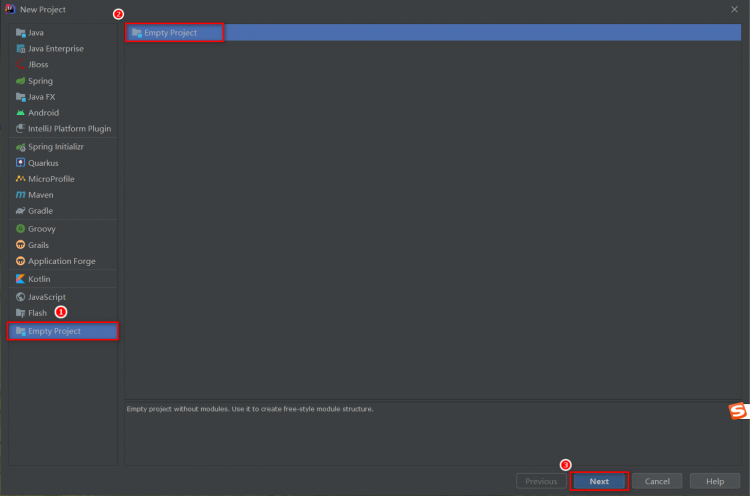
在Project Name中输入项目名称,这里我输入的是workspace(这里随意起名即可,没有特殊要求);Project location中是我们项目路径即项目保存的位置(自己选择就好):
创建好项目后依次点击左上角File → Settings进入设置选项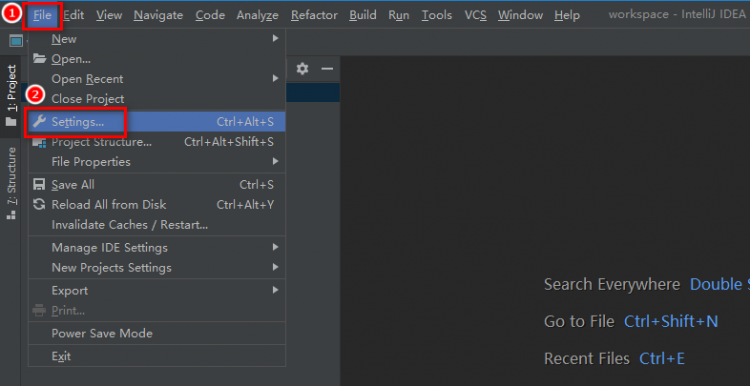
Appearance(外观设置)
- theme主题配置(IntelliJ Light/Window 10 Light/Darcula/High contrast)
- 操作界面的字体样式及大小(这里的界面指的是工具栏)
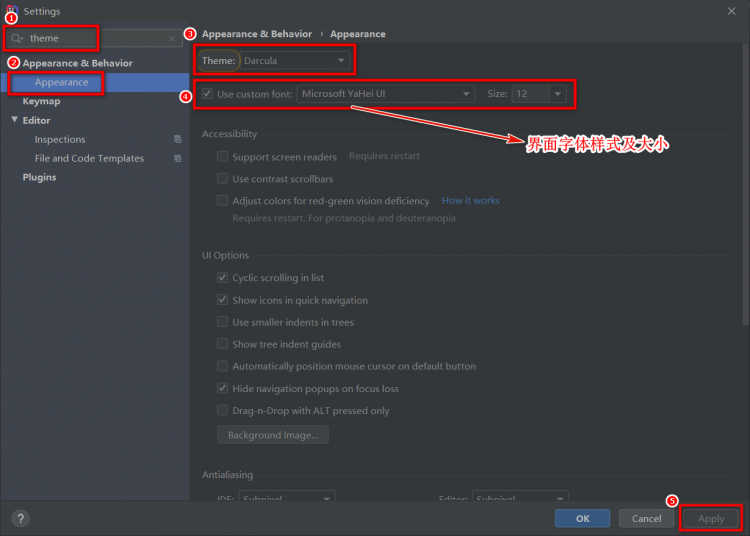
Editor(编辑区设置)
- 通过Ctrl + 鼠标滚轮调节字体大小

- 自动导包 auto import

- 代码提示忽略大小写 completion
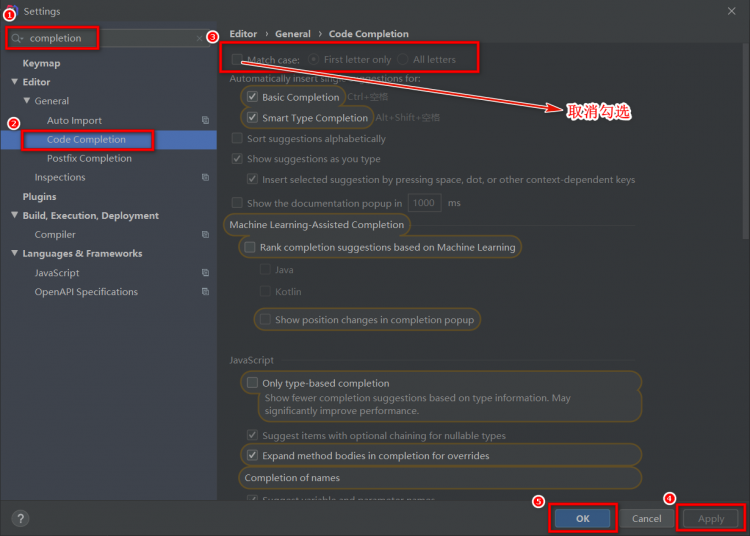
- 显示代码行数/显示方法分割线 completion
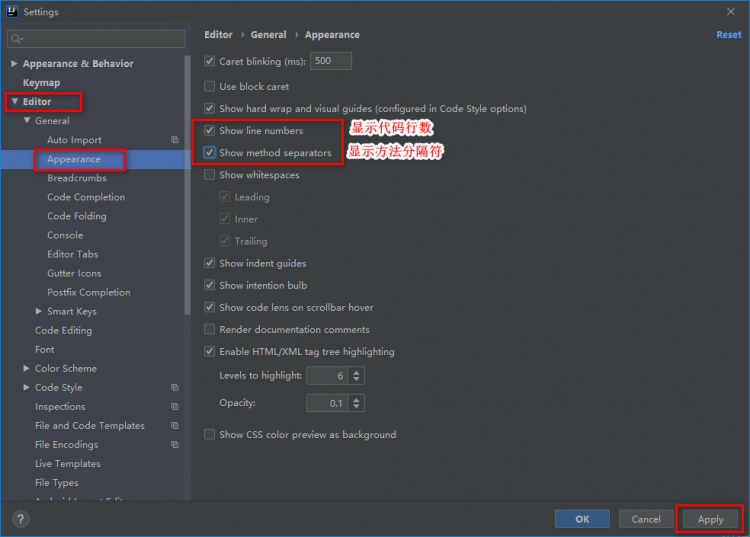
- 显示方法参数提示/显示方法的签名

- 代码编辑区+控制台 字体样式、大小、行间距
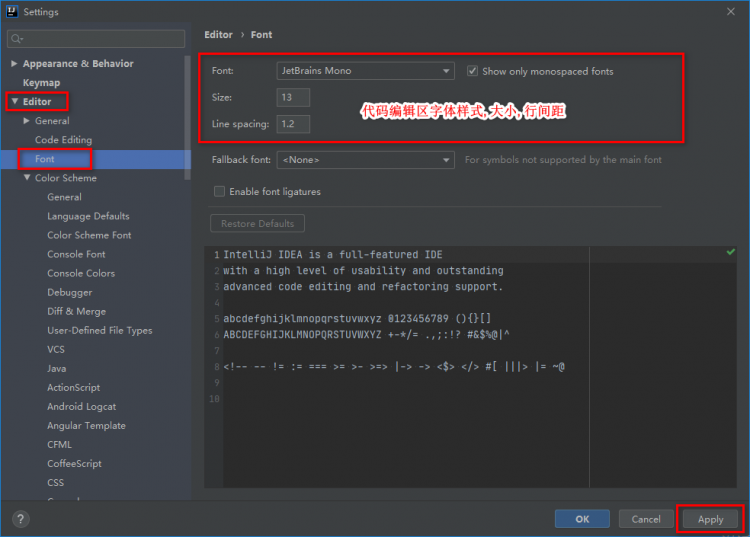
- 注释字体颜色(单行、多行、文本)
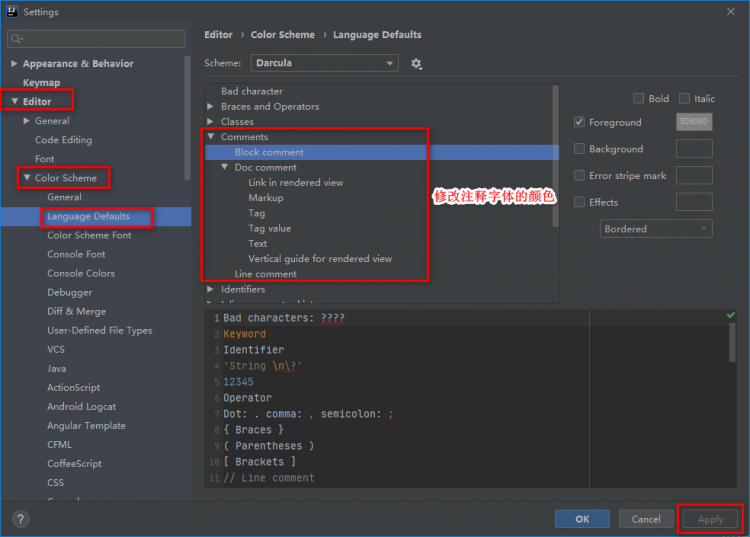
- 代码编辑区 字体样式、大小、行间距

- 设置控制台 字体样式、大小、行间距
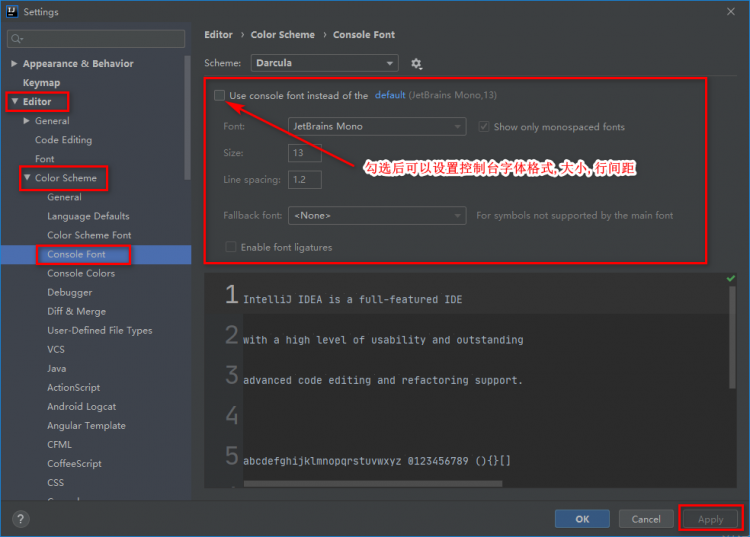
- 文件字符集编码设置
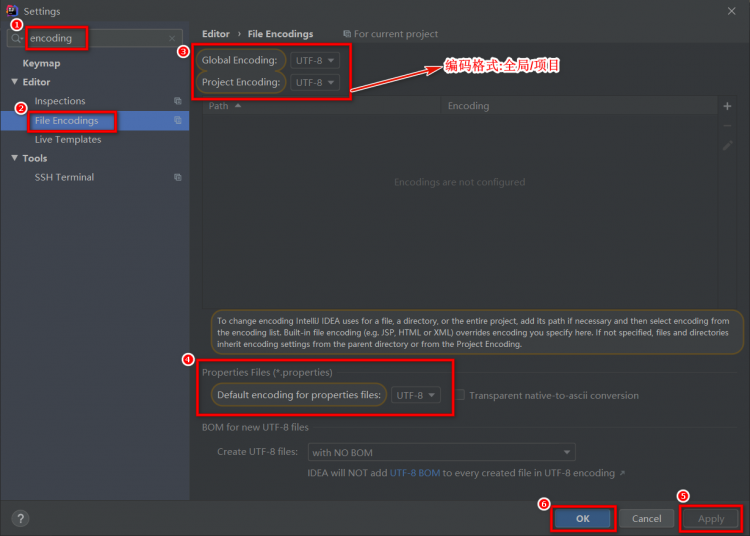
- 文件修改后标记
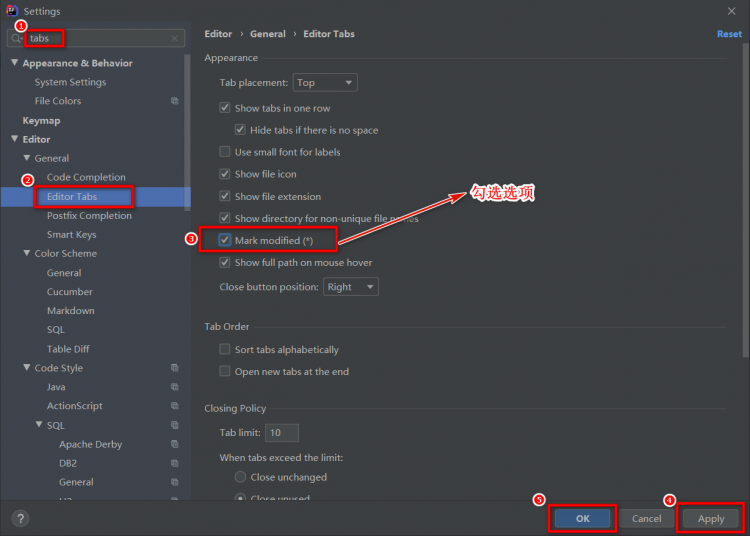
Build,Execution,Deployment(构建,执行,部署)
Maven配置

上图所说的把Maven的配置文件settings.xml可以在idea的安装目录的插件目录下找到:G:\softwareinstall\IDEA\IntelliJ IDEA 2020.1.1\plugins\maven\lib\maven3\conf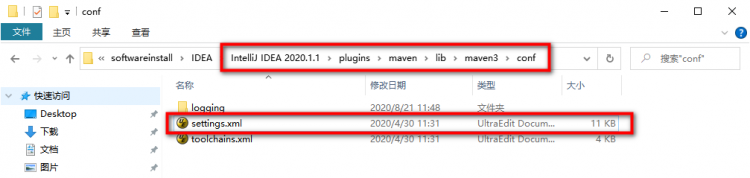
这里我们需要对上述所说的settings.xml进行修改,配置国内镜像仓库,使用编辑工具打开settings.xml。
- 配置maven本地库(从maven远程服务器下载的资源存储在本地库中)
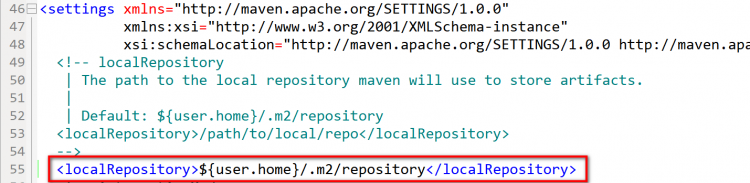
<localRepository>${user.home}/.m2/repository</localRepository>- 配置maven镜像服务器 这里我们配置的是aliyun私服镜像服务器(配置到mirrors标签内部)。
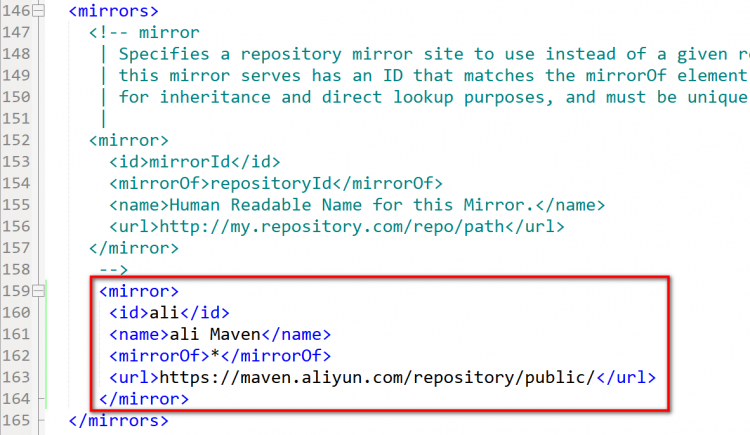
<mirror><id>ali</id>
<name>ali Maven</name>
<mirrorOf>*</mirrorOf>
<url>https://maven.aliyun.com/repository/public/</url>
</mirror>
- 配置maven中的profile(配置到profiles标签内部),设置JDK编译和运行版本。
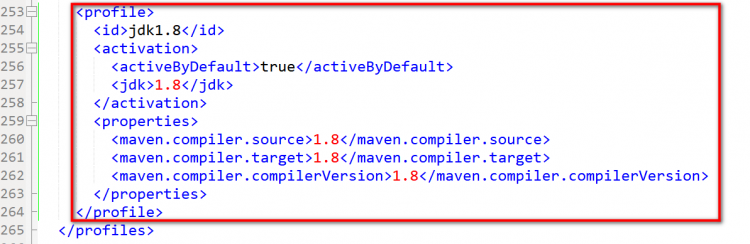
<profile><id>jdk1.8</id>
<activation>
<activeByDefault>true</activeByDefault>
<jdk>1.8</jdk>
</activation>
<properties>
<maven.compiler.source>1.8</maven.compiler.source>
<maven.compiler.target>1.8</maven.compiler.target>
<maven.compiler.compilerVersion>1.8</maven.compiler.compilerVersion>
</properties>
</profile>
以上就是IDEA的下载、安装及初步配置,根据这些配置我们就可以开始我们的开发之路了.让我们一起前行!!!
以上是 【Java】IDEA简介,下载,安装及简单配置 的全部内容, 来源链接: utcz.com/a/105984.html

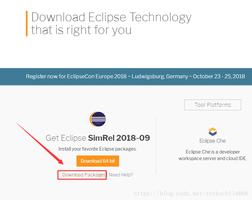



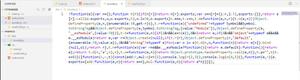
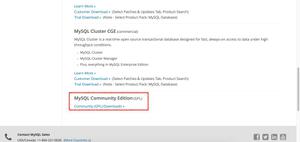

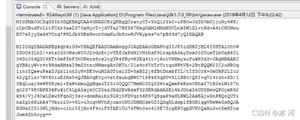

得票时间